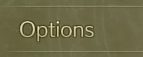ここではおすすめのオプション設定について記載していきます。※詳細調査中
ゲームセッティング(GAME SETTING)
ダメージ数の表示有無
おすすめ
表示する(小数点あり)
おすすめの方にするとダメージが小数点以下も表示されます。
メニューの文字表示サイズ
おすすめ
大きい
おすすめの方にすると文字が大きく見やすくなります。
HUD表示のカスタマイズ
HUDの表示サイズや表示・非表示の設定を行います。
おすすめはすべて大ですが、いらないものを消したり小さくして狩猟の際の画面を見やすくしてみるといいかもしれません。
ミニマップの表示サイズ
拠点エリア内
おすすめ
標準
おすすめの方にするとほとんどの拠点で拠点がすべて範囲に入って邪魔になりません。
照準/集中モード中
おすすめ
縮小
おすすめの方にすると画面の邪魔にならず狩猟しやすくなります。
大型モンスターとの戦闘中
おすすめ
縮小
おすすめの方にすると画面の邪魔にならず狩猟しやすくなります。
L1ボタン入力中
おすすめ
大
おすすめの方にするとミニマップ拡大がしやすくなり、マップ把握が楽になります。
ミニマップの縮尺比
拠点エリア内
おすすめ
大
おすすめの方にすると拠点エリア内のミニマップの表示サイズ標準と合わせてちょうどいい範囲が表示されます。
照準/集中モード中
おすすめ
標準
おすすめの方にすると程よい範囲が表示されます。
大型モンスターとの戦闘中
おすすめ
大
おすすめの方にすると戦闘中落ちているスリンガーに使うアイテムや、周りの状況などが把握しやすくなります。
L1ボタン入力中
おすすめ
小
おすすめの方にするとL1ボタンを押した際、広範囲が確認できるようになります。
ミニマップの回転設定
おすすめ
回転する
おすすめの方にするとカメラを回して目的地を上にすることで、上に進むと目的地にたどり着けるようになります。
また回転しないにすると、同じ方向になっているマップを何度も見ることでマップを覚えやすくなります。
ミニマップの傾斜設定
おすすめ
斜め方の視点で角度固定
おすすめの方にするとミニマップが立体的な状態で、斜め上から見ることができます。
フィールドマップの回転設定
おすすめ
回転する+北向きリセット
おすすめの方にするとマップを回転させて見やすくしてもL3ボタン(Lスティック押し込み)を押すことでマップを北向きにリセットできます。
体力ゲージ表示設定
おすすめ
常時表示する
おすすめの方にすると常に体力ゲージが表示されます。
スタミナゲージ表示設定
おすすめ
常時表示する
おすすめの方にすると常にスタミナゲージが表示されます。
切れ味ゲージ表示設定
おすすめ
常時表示する
おすすめの方にすると常に切れ味ゲージが表示されます。
仲間の体力ゲージ表示設定
おすすめ
常時表示する
おすすめの方にすると仲間の体力ゲージが常に表示されます。
一部クエストでの経過時間表示
おすすめ
表示する
おすすめの方にすると該当クエストにおいて、L1ボタンを押すことで経過時間を確認することができます。
メニューの文字表示サイズ
おすすめ
大きい
おすすめの方にするとメニューウィンドウの文字が大きく見やすくなります。
イベントシーンの字幕表示
登場人物のセリフを字幕表示するかどうか設定します。
(この設定はイベントシーンのみ有効で、設定に関わらずイベントシーン以外の場面では常に字幕が表示されます)
| 表示する(おすすめ) | 表示しない |
| イベントシーンで字幕を表示します。 (ごく短いセリフなど字幕がない場合もあります) | イベントシーンで字幕を表示しません。 (イベントシーン以外では非表示にできません) |
おすすめの方にするとイベントシーンで字幕が入り何を話しているかわかりやすくなります。
字幕サイズ
字幕のサイズを変更します。
| 小さい | 標準 | 大きい(おすすめ) |
| 標準よりも小さい文字サイズで表示します。 | 標準的な文字サイズで表示します。 | 標準よりも大きい文字サイズで表示します。 |
おすすめの方にすると字幕の文字が大きくなり見やすくなります。
字幕背景の表示
文字を読みやすくするための背景表示を行うかどうか設定します。
| 表示する(おすすめ) | 表示しない |
| 字幕背景を表示します。 | 字幕背景を表示しません。 |
おすすめの方にすると字幕に背景が入り、どんな映像のシーンでも文字が読みやすくなります。
字幕の話者名表示(イベント)
イベントシーンの字幕で話者名の表示を行うかどうか設定します。
| 表示する(おすすめ) | 表示しない |
| イベントシーンの字幕で話者名を表示します。 | イベントシーンの字幕では話者名を表示しません。 |
おすすめの方にするとイベントで誰が話しているかわかりやすくなります。
字幕の話者名表示(イベント以外)
イベントシーン以外の字幕で話者名の表示を行うかどうか設定します。
| 表示する(おすすめ) | 表示しない |
| イベントシーン以外の字幕で話者名を表示します。 | イベントシーン以外の字幕では話者名を表示しません。 |
おすすめの方にするとイベント以外でも誰が話しているかわかりやすくなります。
クローズドキャプションの設定
ストーリー上の音声に対して補足が必要な場面で、クローズドキャプションの表示を行うかどうか設定します。
| 表示する | 表示しない(おすすめ) |
| クローズドキャプションを表示します。 (この設定は特定の場面でのみ有効です) | クローズドキャプションを表示しません。 |
おすすめは表示しないですが、表示するにすると補足を文字で説明してくれます。
他プレイヤーのヒットエフェクト
おすすめ
表示する
おすすめの方にするとほかのプレイヤーのヒットエフェクトが見られて、どのタイミングで攻撃しているかがわかります。
また表示しないにすると、他プレイヤーの動きが把握しにくくなりますが、他プレイヤーのヒットエフェクトで画面が見えづらくなるのを防ぐことができます。
他プレイヤーの会心エフェクト
おすすめ
表示しない
おすすめの方にすると他プレイヤーの会心エフェクトで画面が見えづらくなるのを防ぐことができます。
出血エフェクト
おすすめ
表示する
おすすめの方にすると体力等の状態が把握しやすくなります。
また血が苦手な人は表示しないにしてみてください。
ハンター武器の表示
おすすめ
イベントシーンだけ表示しない
おすすめの方にするとイベントシーンがきれいで見やすくなります。
ハンターの頭防具の表示
おすすめ
イベントシーンだけ表示しない
おすすめの方にするとイベントシーンにおいてハンターの表情が見やすくなります。
身体が隠れてしまう場合の透過表示
おすすめ
タイプ3
おすすめの方にすると一番モンスターの色と被らず、モンスターの背後等でハンターが隠れた場合ハンターのシルエットが見やすくなります。
他者のセクレトの非表示設定
おすすめ
ON
おすすめの方にすると他者のセクレトに邪魔されることなく狩猟等ができます。
セクレトのオート散策設定
おすすめ
OFF
おすすめの方にすると勝手にセクレトが走ることなく、自動追尾なのか自分で動かしているのかがわかりやすくなります。
サポートハンターの設定
サポートハンターの相殺
おすすめ
ON
おすすめの方にするとサポートハンターの攻撃が最大限に発揮されます。
サポートハンターの鍔迫り合い
おすすめ
ON
おすすめの方にするとサポートハンターの攻撃が最大限に発揮されます。
サポートハンターのモンスター乗り
おすすめ
ON
おすすめの方にするとサポートハンターの攻撃が最大限に発揮されます。
サポートハンターのスリンガー使用
おすすめ
ON
おすすめの方にするとサポートハンターの攻撃が最大限に発揮されます。
サポートハンターの罠設置
おすすめ
ON
おすすめの方にするとサポートハンターの攻撃が最大限に発揮されます。
武器攻撃力の表示形式
おすすめ
係数を使用せず表示する
おすすめの方にすると武器種を変える際にどちらの方がダメージが出せるかがわかりやすくなります。
狩猟笛の操作ガイド表示設定
おすすめ
タイプ2
おすすめの方にすると常に旋律効果が表示され、旋律を奏でやすくなります。
チャット送信後の動作設定
おすすめ
ウィンドウを閉じる
おすすめの方にするとチャット送信後すぐにゲームの操作に戻れるようになります。
チュートリアルの表示レベル
チュートリアルの表示レベルを設定します。
| 基礎から表示(おすすめ) | 経験者向け表示 |
| 基本的なチュートリアルを表示します。 ゲームの基礎から学びたい方におすすめです。 | 標準的なチュートリアルのみを表示します。 シリーズ経験者の方におすすめです。 |
おすすめの方にすると基本的なものからすべてのチュートリアルが見られますが、必要のない方は経験者向け表示にしてください。
チュートリアルの繰り返し表示
条件を満たした場合、一部のチュートリアルを繰り返し表示するかどうか設定します。
| ON | OFF(おすすめ) |
| 条件を満たした場合、一部のチュートリアルを繰り返し表示します。 | チュートリアルを繰り返し表示しません。 (特定のチュートリアルは、設定に関わらず繰り返し表示されることがあります) |
おすすめの方にすると一度見たチュートリアルは基本的にメニューから見る形になります。
写真の連動保存設定
カメラ機能で撮影した写真を、セーブデータと本体ストレージの両方に連動して保存するかどうか設定します。
| 連動保存する(おすすめ) | 連動保存しない |
| セーブデータと、本体ストレージの両方に写真を保存します。 | セーブデータにのみ写真を保存します。 |
おすすめの方にするとあとでゲーム内で撮った写真を本体内でシェアしたりするのが楽になります。
コントローラー振動設定
コントローラー振動の有無を設定します。
| 振動あり(おすすめ) | 振動なし |
| コントローラーの振動を有効にします。 | コントローラーの振動を無効にします。 |
おすすめは振動ありですが、振動が苦手な方は振動なしにしてください。
ショートカットの名称表示
おすすめ
すべて表示
おすすめの方にするとショートカットの名称がすべて表示されます。
クロスプレイの設定(メインメニュー内のオプションのみで設定できます)
異なるプラットフォーム間のマルチプレイを可能にするかどうか設定します。
| 有効(おすすめ) | 無効 |
| クロスプレイの設定を有効にします。 全てのプラットフォームのユーザーとマルチプレイが可能です。 ただし、本設定が「無効」のユーザーとはマルチプレイができません。 また、本設定が「無効」なサークルではサークル機能が利用不可となります。 | クロスプレイの設定を無効にします。 自分と同じプラットフォームのユーザーとのみマルイチプレイが可能です。 そのため、本設定が「有効」のユーザーとはマルチプレイができません。 また、本設定が「有効」なサークルではサークル機能が利用不可となります。 |
おすすめの方にするといろいろな方と一緒に遊べます。
他プレイヤー名の匿名表示(メインメニュー内のオプションのみで設定できます)
自分以外のプレイヤー名を匿名で表示するかどうか設定します。
| 自分以外を匿名表示 | リンクパーティ以外を匿名表示 | 匿名表示しない(おすすめ) |
| 自分以外のすべてのプレイヤー名を匿名で表示します。 (ハンタープロフィールは匿名表示にできません) | 自分が所属しているリンクパーティのメンバー以外のプレイヤー名を匿名で表示します。 (ハンタープロフィールは匿名表示にできません) | 自分を含むすべてのプレイヤー名について匿名での表示を行いません。 |
おすすめは匿名表示しないですが、動画などをアップする際などは変更してください。
コントロールズ(CONTROLS)
決定ボタンの設定
決定操作のボタンを設定します。
| ×ボタン(おすすめ) | ○ボタン |
| ×ボタンで決定を行います。 | ○ボタンで決定を行います。 |
おすすめは×ボタン決定ですが、switchのゲームに慣れている方は○ボタン決定に変更してください。
キーボード設定
キーボード接続時、キーボードをどのような用途で使用するか設定します。
| 通常モード | ダイレクトチャットモード | ショートカットモード(おすすめ) |
| キーボードでプレイヤーのアクションを行います。 コントローラーを使用せずキーボードですべての操作を行いたいユーザーにお勧めです。 | キーボード入力でチャットが起動します。 コントローラー操作を主体とし、キーボードを補助として使いたいユーザーにお勧めです。 このモードでは、マウス操作が無効になります。 | キーボード入力でショートカットが起動します。 コントローラー操作を主体とし、キーボードを補助として使いたいユーザーにお勧めです。 このモードでは、マウス操作が無効になります |
おすすめのショートカットモードにすると、キーボードのショートカットキーでアイテムが使えます。
キーボードレイアウトの設定
キーボード接続時、操作ガイド等で表示されるキーアイコンのデザインについて設定します。
| 日本語配列(JIS)(おすすめ) | 英語配列(QWERTY) | ドイツ語配列(QWERTZ) | フランス語配列(AZERTY) |
| 日本語配列キーボードに準拠したデザインのキーアイコン表示を行います。 | 英語配列キーボードに準拠したデザインのキーアイコン表示を行います。 | ドイツ語配列キーボードに準拠したデザインのキーアイコン表示を行います。 | フランス語配列キーボードに準拠したデザインのキーアイコン表示を行います。 |
おすすめは日本語配列ですが、自分の慣れている国の言語のキーボードの表示に合わせて変更してください。
マウス操作感度
マウス操作時の感度を調整します。
(本設定はマウス操作全般に影響します。設定後はカメラ感度設定で、カメラの操作感を再調整してください)
(おすすめ)10.00
おすすめは特に変更していないですが、マウスを使う方は自分に合ったものに調整してください。
マウスホイールの優先操作
メニュー操作において、マウスホイールの上下スクロールを行った際に優先する操作を設定します。
| ページ切り替えを優先 | 項目選択を優先(おすすめ) |
| メニュー内でページ切り替えが可能な場合、マウスホイール操作では左右のページ切り替えを優先して行います。 | メニュー内でページ切り替えが可能であってもマウスホイール操作では上下の項目選択を優先して行います。 |
おすすめは項目選択を優先ですが、マウスを使う方は自分の使いやすいほうに変更してください。
マウスの左右ボタン反転
マウスのボタン操作と表示について左右を反転させるかどうか設定します。
| 反転する | 反転しない(おすすめ) |
| 左右のボタン操作と表示を反転させます。 主に左利き用マウス向けの設定です。 | 左右のボタン操作と表示を反転させません。 主に右利き用マウス向けの設定です。 |
おすすめは右利き用にしてありますが、左利きの方は反転するにしてください。
ディスプレイ(DISPLAY)
HDR出力設定
HDR出力の設定を行います。
| 自動的に有効(おすすめ) | 無効 |
| HDRが使用可能な環境であれば有効に、HDRが使用不可の環境であれば無効にします。 | HDR環境が使用可能かどうかにかかわらず、HDR出力を無効にします。 |
おすすめは自動的に有効ですが、重たいと感じる場合は無効にしてください。
画面の明るさ調整
画面の明るさについて調整します。
見やすい明るさに調整してください。
パフォーマンス設定
ゲームプレイにおけるグラフィックスのパフォーマンスに関する設定を行います。
| 解像度優先 | バランス重視(おすすめ) | フレームレート優先 |
| フレームレートよりも描画解像度を優先します。 高精細なグラフィックス表示を行うことに加えてレイトレーシング機能が有効になり、光の反射や屈折表現の品質が向上します。 | 描画解像度とフレームレートのバランスを重視し、グラフィックス豹宇治の精細さと、キャラクターの動きのなめらかさを可能な限り両立させます。 また、レイトレーシング機能が有効となります。 | 解像度よりも、動作フレームレートを優先します。 キャラクターの動きがより滑らかに表現され、プレイ中のアクションの快適性が向上します。 ただし、レイトレーシング機能は無効となります。 |
おすすめのものにすると、バランスが取れて映像が見やすくなります。
120Hz出力設定
リフレッシュレート120Hzでの出力について設定します。
(120Hz表示に対応したディスプレイ使用時のみ設定可能)
(本設定の反映にはゲームの再起動が必要です)
| ON(おすすめ) | OFF |
| 120Hzでの出力を有効にします。状況によっては映像がスムーズに見える場合があります。 (フレームレート120fpsでの動作を実現するものではありません) (ディスプレイによっては自動的に出力解像度が下がり画質が低下する可能性があります) | 120Hzでの出力を無効にします。 |
おすすめはONですが、対応していないモニターではOFFから変えることができません。
フレームレートの固定設定
フレームレートを一定の値で固定するかどうか設定します。
この値を固定することで、フレームレートの変動による描画のラグを防ぐことができます。
| 60fpsで固定 | 40fpsで固定 | 30fpsで固定 | OFF(おすすめ) |
| フレームレートを60fpsで固定します。 「パフォーマンス設定」を、「フレームレート優先」に設定している場合でのみ選択が可能です。 | フレームレートを40fpsで固定します。 「パフォーマンス設定」を「バランス重視」に設定したうえで、「120Hz出力設定」をONに設定している場合でのみ選択が可能です。 | フレームレートを30fpsで固定します。 「パフォーマンス設定」を「解像度優先」に設定している場合でのみ選択が可能です。 | フレームレートを一定の値に固定せず、描画負荷に応じて変動することを許容します。 |
おすすめのものに設定すると、自動的にフレームレートが変動します。
グラフィックス(GRAPHICS)
モーションブラー
動きのある物体の周囲をぼかすことで動きの速さを表現する画面効果の有無を設定します。
OFFにすると画面酔いが軽減されることがあります。
| ON(おすすめ) | OFF |
おすすめはONですが、画面酔いする人はOFFに設定してください。
オーディオ(AUDIO)
マスター音量
サウンド全体の音量を設定します。
(ボイスチャットの音量に影響はありません)
(おすすめ)80
おすすめは80ですが、自分に合った音量に設定してください。
ボイス音量
セリフ等のボイスの音量を設定します。
(おすすめ)80
おすすめは80ですが、自分に合った音量に設定してください。
自動定型文を送信時のボイス音量
ボイス付きの自動定型文を送信した際に再生されるボイス音量を設定します。
(おすすめ)80
おすすめは80ですが、自分に合った音量に設定してください。
自動定型文を受信時のボイス音量
ボイス付きの自動定型文を受信した際に再生されるボイス音量を設定します。
(おすすめ)80
おすすめは80ですが、自分に合った音量に設定してください。
BGM音量
BGMの音量を設定します。
(おすすめ)80
おすすめは80ですが、自分に合った音量に設定してください。
SE音量
SEの音量を設定します。
(おすすめ)80
おすすめは80ですが、自分に合った音量に設定してください。
オーディオミックス
ご利用になる再生機器を選択し、視聴環境に応じた最適な設定を行います。
| テレビ(おすすめ) | テレビに最適化された音響設定です。 |
| テレビ(3Dオーディオ) | テレビ(3Dオーディオ)に最適化された音響設定です。 |
| ヘッドホン | ヘッドホンに最適化された音響設定です。 |
| スピーカー(ステレオ) | ステレオスピーカーに最適化された音響設定です。 |
| スピーカー(サラウンド) | サラウンドスピーカーに最適化された音響設定です。 |
| サウンドバー | サウンドバーに最適化された音響設定です。 |
| ネックスピーカー | ネックスピーカーに最適化された音響設定です。 |
| ナイトモード | 小さな音量でプレイされる際に最適な音響バランスです。 |
おすすめはテレビになっていますが、自分の使っている再生機器に合わせた設定にしてください。
モノラルオーディオ
ゲーム音声をモノラルオーディオで再生するかどうか設定を行います。
| ON | OFF(おすすめ) |
| ゲーム音声をモノラルオーディオで再生します。 (左右のスピーカーから同じ音声を再生します) | ゲーム音声のモノラルオーディオ再生を無効にし、再生方法は本体のサウンド出力設定に準拠します。 |
おすすめはOFFですが、モノラルの片耳イヤホン等を使う場合はONにしてください。
コントローラー内臓スピーカー
DualSenseワイヤレスコントローラー使用時、内臓スピーカーからの音声出力を行うかどうか設定します。
| ON(おすすめ) | OFF |
| 通常の音声出力に加え、コントローラー内臓スピーカーからの音声出力を行います。 (ヘッドホン使用時は音声出力を行いません) | コントローラー内臓スピーカーからの音声出力を行いません。 |
おすすめの方にするとコントローラーからゲームに合わせた音声が流れます。
ボイスチャット設定
ボイスチャットの機能を利用するかどうか設定します。
| ON | OFF(おすすめ) | プッシュtoトーク |
| ボイスチャットを利用します。 | ボイスチャットの機能をすべてミュートして利用しません。 | 設定したキーを押している間だけボイスチャットの発信が有効になります。 (キーボード操作専用機能) |
おすすめはOFFですが、PSのボイスチャットを使う方はONにしてください。
ボイスチャット音量
ボイスチャットを行う際の相手のボイス音量を設定します。
(おすすめ)100
おすすめは100ですが、声のボリュームが大きいと思ったら下げてください。
ボイスチャットの自動切換え設定
状況に応じて、ボイスチャットの発信先設定を自動的に切り替えるかどうか設定します。
| クエストメンバー優先発信(おすすめ) | リンクメンバー優先発信 | OFF |
| クエスト出発時にはクエストメンバー向け、クエストからの帰還時にはリンクメンバー向けのボイスチャットへと、自動的に切り替えます。 | クエストの出発状況に関わらず、リンクパーティ参加中はリンクメンバー向けのボイスチャットへと自動的に切り替えます。 | 発信先の自動切換えを行いません。 手動での切り替えのみ行います。 |
おすすめはクエストメンバー優先発信ですが、リンクメンバーとプレイすることが多い場合はリンクメンバー優先発信に変えてください。
アイルーのボイス設定
アイルーが発するボイスの設定を行います。
| すべてアイルー語にする | ボイスタイプ設定に従う(おすすめ) |
| 自身のオトモを含め、アイルーのボイスをすべてアイルー語で発します。 (この設定はキャラメイクでも変更可能です) | 自身のオトモを含め、アイルーのボイスはキャラメイクのボイスタイプ設定に従います。 (アイルー語は使用しません) |
おすすめはボイスタイプ設定に従うですが、アイルーが人の言葉を話すのが苦手な方はすべてアイルー語にするにしてください。
アクセシビリティ(ACCESSIBILITY)
色覚特性サポート設定
色覚特性に合わせ、一部表示の配色を変更できます。
| 標準(3色覚)タイプ(おすすめ) | 1型2色覚タイプ | 2型2色覚タイプ | 3型2色覚タイプ |
おすすめは標準(3色覚)タイプですが、色覚障害がある方は障害の重さに合わせた設定に変えてください。
蜘蛛恐怖症対策モード
一部の多脚小型モンスターや環境生物の外見を変更するかどうか設定します。
(対象の行動や難易度への影響はありません)
| ON | OFF(おすすめ) |
| 蜘蛛恐怖症対策として、該当する小型モンスターや環境生物の外見を変更します。 | 該当する小型モンスターや環境生物の外見を変更せず、元の形状のまま表示します。 |
おすすめはOFFですが、蜘蛛が苦手な方はONにしてください。
視覚アクセシビリティの推奨設定
各オプション項目について、視覚的なサポートが必要な方に推奨される設定へと変更します。
対象項目と詳細については設定前に確認できます。
おすすめは、「推奨設定を適用する」です。
推奨設定を適用することで文字が大きくなり、自分の体力ゲージ、スタミナゲージ、切れ味ゲージ、仲間の体力ゲージが常に表示されるようになります。
聴覚アクセシビリティの推奨設定
各オプション項目について、聴覚的なサポートが必要な方に推奨される設定へと変更します。
対象項目と詳細については設定前に確認できます。
おすすめは「推奨設定を適用する」にしないことですが、聴覚障害の方は適用してください。
画面酔い防止の推奨設定
各オプション項目について、画面酔いの軽減に繋がるものを推奨される設定へと変更します。
対象項目と詳細については設定前に確認できます。
おすすめは「推奨設定を適用する」にしないことですが、画面酔いをする方は適用するにしてください。
プレイ環境自動設定
プレイする環境に合わせて、オプションの設定を自動的に変更します。
おすすめはリビングですが、画面との距離が近い場合デスクに設定してください。
ランゲージ(LANGUAGE)
表示言語
表示されるテキストの言語を設定します。
(設定の変更は、オプション設定画面から抜けた後に反映されます。)
おすすめは日本語ですが、自分の慣れている言語に設定してください。
音声言語
再生されるボイスの言語を設定します。
おすすめは日本語ですが、自分の慣れている言語に設定してください。
 モンハンワイルズ 攻略
モンハンワイルズ 攻略